PowerPoint on märgisammu ja koondamise eriomadused. Lisateavet nende suvandite seadmise kohta slaididel lugege edasi.
Valitud märkide vahelise tühiku muutmine
Parema mahutamiseks saate kahe tekstimärgi vahelist ruumi suurendada või vähendada.
-
Valige tekst, mille vahet soovite reguleerida.
-
Valige menüü Avaleht jaotises Font nupp Märgisamm

-
Valige kuvatavas menüüs valitud märkide vaheline tihedam või lõdvem vahe.
Kui soovite täpsemaid vahevalikuid, valige Veel vahesid ja täitke kaks järgmist juhist.
-
Valige väljal Vahed väärtus Laiendatud või Tihendatud.
-
Määrake väljal By (Mõõt ) punktide arv, mille võrra soovite laiendada või tihendada. Soovitame esmalt proovida 0,1- või 0,2-punkti, seejärel vajaduse korral suuremat väärtust.
Reguleeri süstemaatiliselt kogu konkreetsest suurusest suurema teksti koondamist
Koondamine tähendab kindlate märgipaaride vahelist kaugust, kui need asuvad üksteise kõrval (nt A ja V või A ja T). Koondamine lükkab märgid üksteisele lähemale, kuna selleks on ruumi.
Koondamine on fondifaili sisse ehitatud. Sa lihtsalt otsustad, kas ja millal seda kasutada. Koondamine on dialoogiboksis Font vaikimisi sisse lülitatud ja saate reguleerida, millisele tekstisuurusele see on rakendatud. koondamise kohandamised on märgatavamad suurema fondisuuruse korral.
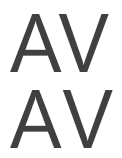
Joonis: tuummärgid (üleval) ja koondamata märgid (all)
-
Valige tekst, mille vahet soovite reguleerida.
-
Valige menüü Avaleht jaotises Font dialoogiboksi käiviti.
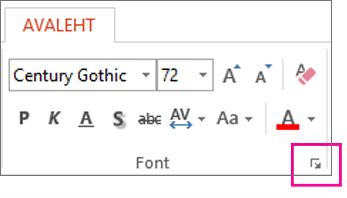
-
Valige vahekaart Märgisamm .
-
Valige väljal Vahed väärtus Laiendatud või Tihendatud.
-
Reguleerige välja Koondamine fontidele kõrval asuvat arvu väljal Punktid ja selle kohal .
-
Kui soovite koondamise välja lülitada, tühjendage ka väli Koondamine fontidele .
Valitud märkide vahelise tühiku muutmine
Parema mahutamiseks saate kahe tekstimärgi vahelist ruumi suurendada või vähendada.
-
Valige tekst, mille vahet soovite reguleerida.
-
Valige menüü Avaleht jaotises Font nupp Märgisamm

-
Valige kuvatavas menüüs valitud märkide vaheline tihedam või lõdvem vahe.
Kui soovite täpsemaid vahevalikuid, valige Veel vahesid ja täitke kaks järgmist juhist.
-
Valige väljal Vahed väärtus Laiendatud või Tihendatud.
-
Määrake väljal By (Mõõt ) punktide arv, mille võrra soovite laiendada või tihendada. Soovitame esmalt proovida 0,1- või 0,2-punkti, seejärel vajaduse korral suuremat väärtust.
Reguleeri süstemaatiliselt kogu konkreetsest suurusest suurema teksti koondamist
Koondamine tähendab kindlate märgipaaride vahelist kaugust, kui need asuvad üksteise kõrval (nt A ja V või A ja T). Koondamine lükkab märgid üksteisele lähemale, kuna selleks on ruumi.
Koondamine on fondifaili sisse ehitatud. Sa lihtsalt otsustad, kas ja millal seda kasutada. Koondamine on dialoogiboksis Font vaikimisi sisse lülitatud ja saate reguleerida, millisele tekstisuurusele see on rakendatud. koondamise kohandamised on märgatavamad suurema fondisuuruse korral.
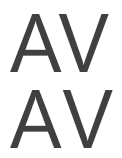
Joonis: tuummärgid (üleval) ja koondamata märgid (all)
-
Valige tekst, mille vahet soovite reguleerida.
-
Valige menüüs Vorming käsk Font.
-
Valige vahekaart Märgisamm .
-
Valige väljal Vahed väärtus Laiendatud või Tihendatud.
-
Reguleerige välja Koondamine fontidele kõrval asuvat arvu väljal Punktid ja selle kohal .
-
Kui soovite koondamise välja lülitada, tühjendage ka väli Koondamine fontidele .










